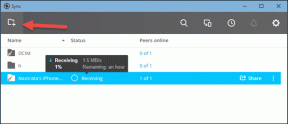Kaip pakeisti vaizdo DPI sistemoje „Windows“.
Įvairios / / April 04, 2023
DPI reiškia taškus colyje. DPI naudojamas spausdinimo ir ekrano vaizdo skyrai įvertinti. DPI, kaip rodo jo pavadinimas, apskaičiuoja, kiek taškų telpa tiesiniame colyje. Dėl to vaizde gali būti rodoma daugiau informacijos, kuo didesnis DPI. Todėl norėdami, kad vaizdas atrodytų geriau, galite pakeisti vaizdo DPI sistemoje „Windows“. Norėdami tai padaryti, pirmiausia turėtumėte patikrinti vaizdo DPI sistemoje „Windows 10“ ir gauti vaizdo DPI, kad įsitikintumėte, ar jūsų vaizdas turi būti redaguojamas, ar ne. Šis straipsnis padės jums tai suprasti išsamiau šiame straipsnyje.

Turinys
- Kaip pakeisti vaizdo DPI sistemoje „Windows“.
- Kas yra DPI paveikslėlyje?
- Kaip apskaičiuojamas DPI?
- Ar DPI ir PPI yra tas pats?
- Kaip patikrinti vaizdo DPI sistemoje „Windows 10“?
- Kaip pakeisti vaizdo DPI sistemoje „Windows“?
- Kaip galite pakeisti vaizdo DPI GIMP?
- Kaip pakeisti nuotraukos DPI naudojant trečiosios šalies programinę įrangą?
- Kaip sureguliuoti bet kurio vaizdo DPI?
- Kokie yra internetiniai įrankiai, skirti pakeisti vaizdų DPI?
Kaip pakeisti vaizdo DPI sistemoje „Windows“.
Vaizdo DPI galima keisti naudojant įvairius įrankius ir programinę įrangą, iš kurių nė viena nėra integruota Windows 10. Todėl lieka vienintelė galimybė – naudoti trečiųjų šalių programinę įrangą, pvz., Photoshop ir GIMP. Šiame straipsnyje sužinosite, kaip patikrinti ir pakeisti vaizdo DPI sistemoje Windows. Skaitykite toliau, kad sužinotumėte daugiau apie tai išsamiai.
Kas yra DPI paveikslėlyje?
Terminas DPI reiškia spausdintų taškų kiekis kurios sudaro spausdintuvu padaryto paveikslėlio colį.
Kaip apskaičiuojamas DPI?
DPI arba Taškai colyje, yra frazė, dažnai naudojama kalbant apie skaitmenines nuotraukas. Autorius padalijus bendrą taškų skaičių iš bendro colių skaičiaus per vaizdą arba šalia padauginus bendrą taškų skaičių iš viso colių aukščio, nustatomas skaitmeninio vaizdo DPI.
Ar DPI ir PPI yra tas pats?
ne, du pavadinimai neturi tos pačios reikšmės ir skiriasi keliais svarbiais būdais.
- Terminas DPI reiškia atspausdintų taškų, kurie sudaro spausdintuvu padaryto paveikslėlio colį, skaičių.
- PPI yra skirtas pikselių colyje, nurodantis, kiek pikselių sudaro vaizdo colį kompiuterio ekrane.
Kaip patikrinti vaizdo DPI sistemoje „Windows 10“?
Norėdami nustatyti vaizdo DPU, naudokite „Windows 10“ programą „Paint“. Programoje „Paint“ galite patikrinti vaizdo atributus, įskaitant DPI. Be to, norėdami gauti vaizdo DPI, galite naudoti tokias programas kaip GIMP ir IrfanView.
1. Tipas MS Paint „Windows“ paieškos juostoje ir spustelėkite Atviras.
2. Spustelėkite Failas > Atidaryti atidaryti norimą vaizdą kurio DPI vertę norite patikrinti dabar.
3. Tada pasirinkite Failas iš meniu.
4. Po to spustelėkite Vaizdo ypatybės.
5. Ieškokite Rezoliucija lauką ir patikrinkite dabartinį importuoto vaizdo DPI.
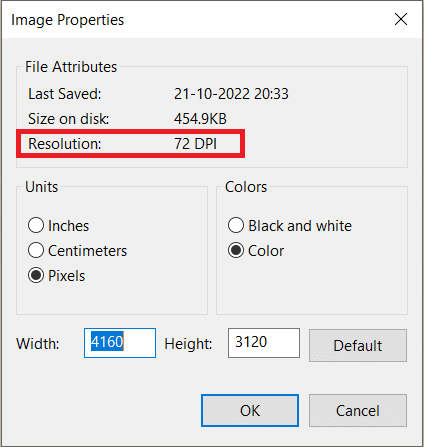
Taip pat Skaitykite: Kaip pakeisti „Microsoft“ paskyrą „Minecraft PE“.
Kaip pakeisti vaizdo DPI sistemoje „Windows“?
Pažvelkime į įvairius būdus, kaip pakeisti bet kurio „Windows“ asmeninio ar nešiojamojo kompiuterio vaizdo DPI.
Photoshop yra vaizdas redagavimo programinė įranga su pagrindine bendrove kaip „Adobe“. Įvairių tipų paveikslėlių ir vaizdo įrašų failams tai yra plačiausiai naudojama programinė įranga nuotraukų vaizdams keisti ir retušuoti. Naudojant nuostabias „Photoshop“ funkcijas, galima keisti ir atskiras nuotraukas, ir didžiules nuotraukų kolekcijas.
1. Paieška Adobe Photoshop viduje „Windows“ paieškos juosta ir paspauskite Įveskite raktą klaviatūroje, kad ją atidarytumėte.

2. Spustelėkite Failas > Atviras. Tada pasirinkite norimą vaizdą iš savo failų aplanko

3. Viršutinėje meniu juostoje spustelėkite Vaizdas.

4. Pasirinkite Paveikslėlio dydis… iš išskleidžiamojo meniu

5. Panaikinkite žymėjimą į Pakartotinis pavyzdys variantas
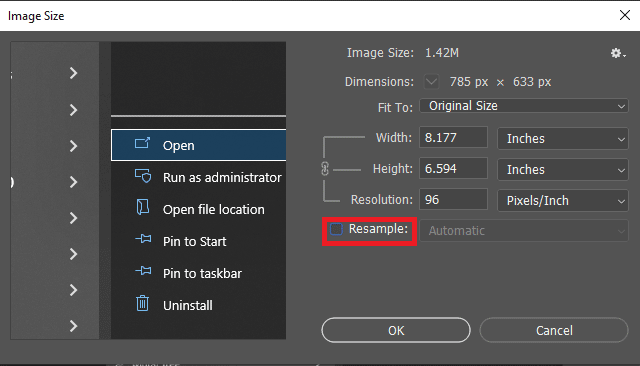
6. Įveskite norima rezoliucija viduje Rezoliucija lauką, kad galėtumėte pakeisti DPI.
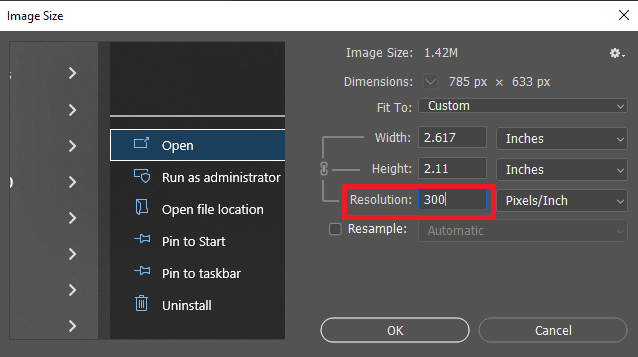
7. Spustelėkite Gerai.
Kaip galite pakeisti vaizdo DPI GIMP?
GIMP yra kelių platformų vaizdų rengyklė, kurią galima naudoti su Windows, macOS, GNU/Linux ir kt. Kadangi tai atvirojo kodo programinė įranga, galite ją keisti ir dalytis savo pakeitimais. Tai leidžia kurti naują grafiką, animuotus GIF, ištrinti paveikslėlio foną, apkarpyti, apversti, pasukti ir keisti vaizdo dydį. Šį metodą galite naudoti norėdami lengvai pakeisti vaizdo DPI sistemoje „Windows“.
1. Paleisti GIMP atsisiuntę ir įdiegę savo kompiuteryje.
2. Spustelėkite Failas > Atidaryti atidaryti norimą vaizdą norite dirbti.
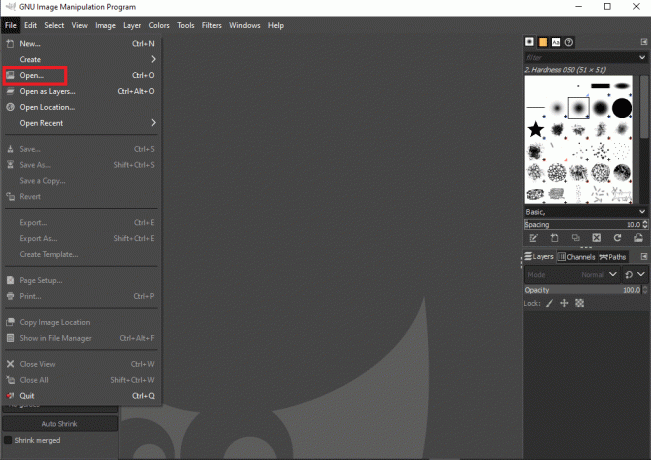
3. Spustelėkite Vaizdas iš viršutinės juostos.

4. Išskleidžiamajame meniu pasirinkite Spausdinimo dydis. A dialogas atsidarys langas, kuriame galite gauti vaizdo DPI.

5. Čia padidinti į X rezoliucijavertė. Tai taip pat automatiškai padidins vertę Y rezoliucija lauke.
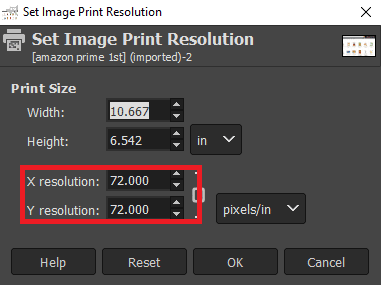
6. Spustelėkite Gerai.
7. Dabar galite redaguoti pradinį failą ir išsaugoti kaip naują vaizdą naudodami Perrašyti ir Eksportuoti kaip galimybės.
Taip pat Skaitykite: Pakeiskite ekranų DPI mastelio keitimo lygį sistemoje „Windows 10“.
Kaip pakeisti nuotraukos DPI naudojant trečiosios šalies programinę įrangą?
Galite naudoti IrfanView programinė įranga norėdami pakeisti norimos nuotraukos DPI. Pažiūrėkime, kaip tai padaryti.
1. Atsisiųskite ir atidarykite IrfanView programą savo kompiuteryje ar nešiojamajame kompiuteryje.
2. Spustelėkite ant Vaizdas parinktį iš viršutinės juostos, kaip parodyta.
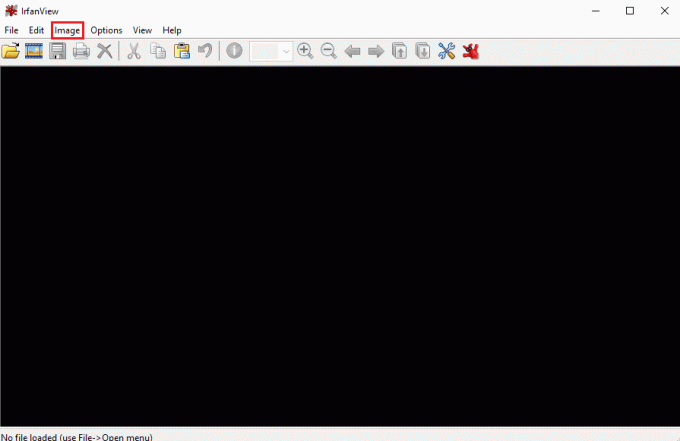
3. Pasirinkite Informacija… parinktį iš meniu Vaizdas.

4. Viduje Rezoliucija skyrius, tipas naujos DPI reikšmės nurodytose dėžutėse.
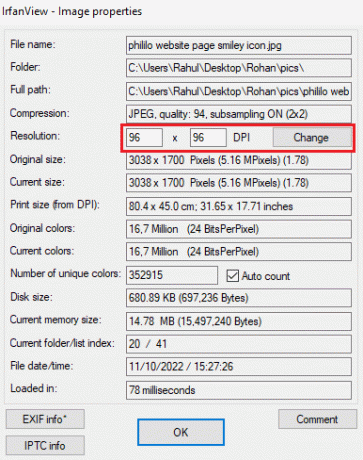
5. Galiausiai spustelėkite Keisti > Gerai.
Kaip sureguliuoti bet kurio vaizdo DPI?
Yra dar vienas būdas vaizduoti DPI „Irfanview“ programinėje įrangoje. Norėdami tai padaryti, atlikite toliau nurodytus veiksmus, nes šis metodas veikia šiek tiek kaip vaizdo DPI keitimas GIMP.
1. Paleiskite IrfanView programėlę savo kompiuteryje.
2. Spustelėkite Vaizdas > Keisti dydį / Pakartotinis pavyzdys.
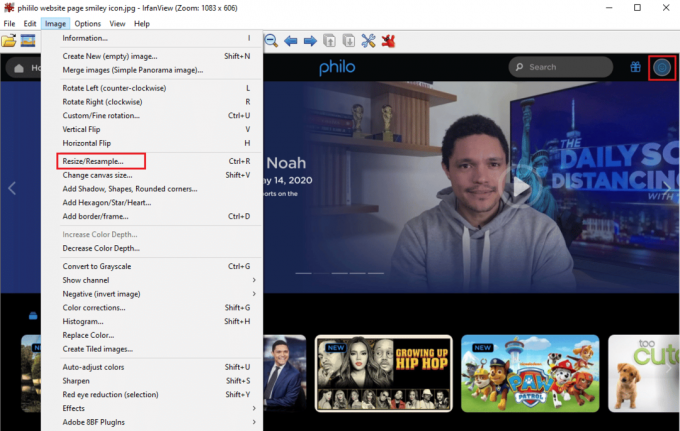
3. Pažymėkite Sureguliuokite DPI pagal naujus dydžius langelį iš apatinio kairiojo kampo.
4. Įveskite naujas DPI ir spustelėkite Gerai.
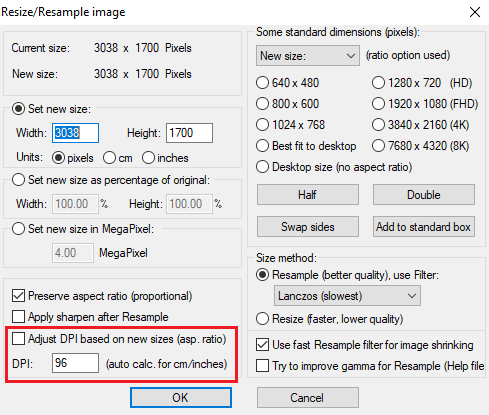
5. Sutaupyti redaguotas vaizdas.
Taip pat Skaitykite: Kaip sureguliuoti garsą „TikTok“.
Kokie yra internetiniai įrankiai, skirti pakeisti vaizdų DPI?
Internetiniai įrankiai praverčia tuomet, kai stinga laiko ir norite greitai išspręsti problemą. Taip pat jums puikiai tinka DPI keitimo internetiniai įrankiai. Jums nereikia turėti jokių techninių žinių, kad galėtumėte dirbti su šiais įrankiais ir pakeisti vaizdo DPI tinkle. Mes sudarėme sąrašą geriausi DPI keitimo internetiniai įrankiai kad sutaupytumėte laiko.
- Konvertuoti miestą: Šis internetinis įrankis teigia konvertuojantis bet ką į bet ką ir yra vienas geriausių variantų, jei ieškote gero DPI keitiklio
- Clideo: Šis įrankis suteikia jums galimybę pasirinkti, ar naudoti iš anksto nustatytą DPI nustatymą arba naudoti savo reikiamus skaičius.
- Internetinis DPI keitiklis: Kaip rodo pavadinimas, šis internetinis įrankis yra specialiai sukurtas sklandžiai konvertuoti jūsų vaizdų DPI.

Rekomenduojamas:
- Kaip atšaukti važiavimą Lyft
- Kaip pakeisti „Nintendo“ tinklo ID pavadinimą
- Kaip spausdinti didelius vaizdus keliuose puslapiuose sistemoje „Windows 11“.
- 5 būdai, kaip sureguliuoti ekrano ryškumą sistemoje „Windows 10“.
Vaizdo DPI keitimas nėra raketų mokslas, nesvarbu, kokį iš aukščiau pateiktų metodų naudojate, todėl išbandykite bet ką pagal savo sistemos suderinamumą ir laiko limitą. Tikimės, kad aukščiau pateiktas vadovas, kaip tai padaryti pakeisti vaizdo DPI sistemoje „Windows“. ir patikrinti vaizdo DPI sistemoje „Windows 10“ jums padėjo. Nedvejodami pakomentuokite, jei jums reikia papildomos pagalbos. Be to, praneškite mums, ko norite išmokti toliau.

Pitas Mitchellas
Pete'as yra „TechCult“ vyresnysis rašytojas. Pete'ui patinka viskas, kas susiję su technologijomis, be to, jis yra aistringas „pasidaryk pats“ širdyje. Jis turi dešimtmetį patirties rašydamas instrukcijas, funkcijas ir technologijų vadovus internete.